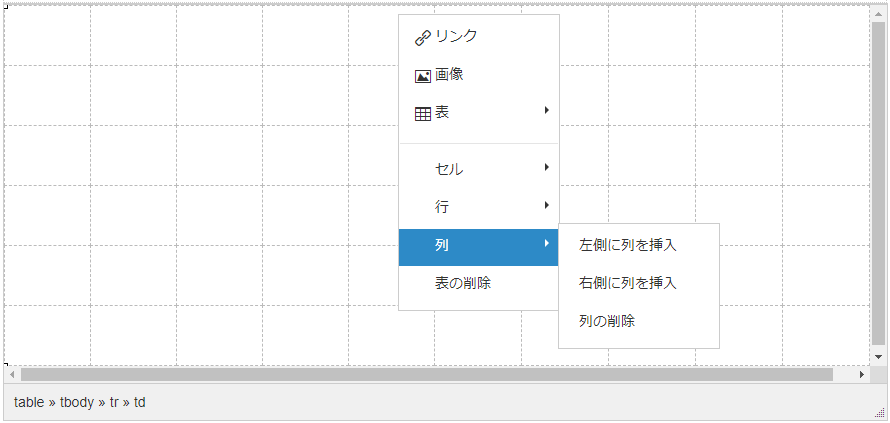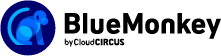CMS Blue Monkey 操作マニュアルサイト
表の挿入/編集
表の挿入方法
Webサイト内に表を挿入する方法になります。
※制作時点での仕様により、罫線が出ない場合があります。
※レスポンシブ対応のWebサイトで作成する場合、縦横の大きさはpxではなく%での設定を推奨しています。
新規作成方法
フリーブロック内右クリックを行うと、メニュー画面が表示されます。
メニュー画面より【表】にカーソルをあてると右側に縦何マス、横何マスで作成するのかが表示されますので作成したい大きさ分の枠にしてクリックしてください。
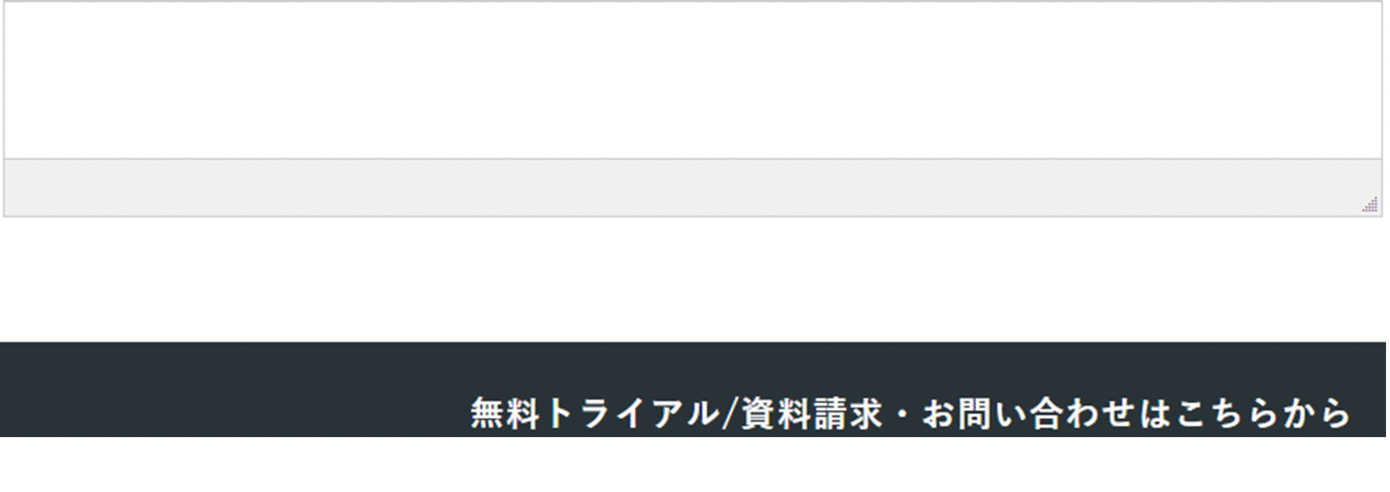
他ページから複製する
他ページで表を使用しており、同様に使用したい場合は「お気に入りブロック」に表を登録していただき、ご利用していただく方法があります。
表の変更方法
最初に設定した表の大きさから、列や行の削除・追加を行う方法です。
行の削除・追加
設定している表の上で右クリックを行い、「行」にカーソルをあてると右側に「上側に行を挿入」「下側に行を挿入」、「行の削除」メニューが表示されます。ここから行の削除・追加を行うことが出来ます。
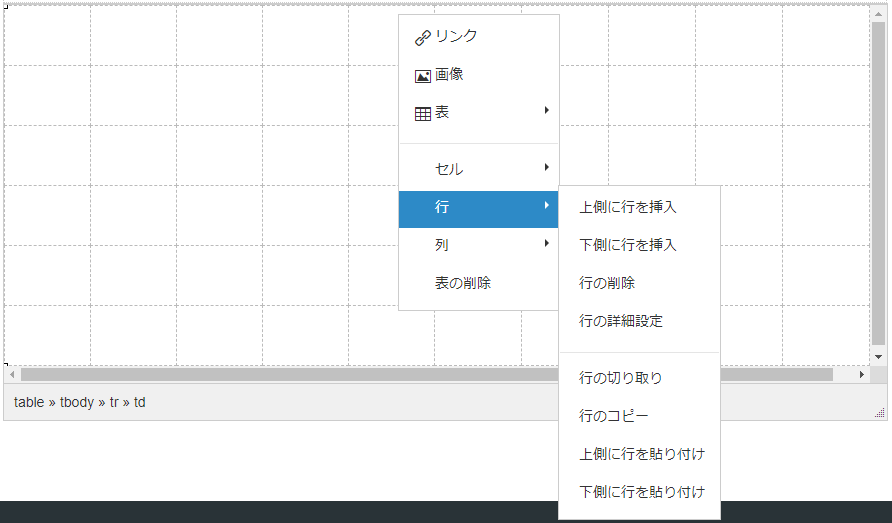
列の削除・追加
「行」と同様になります。
設定している表の上で右クリックを行い、「列」にカーソルをあてると右側に「左側に列を挿入」「右側に列を挿入」、「列の削除」メニューが表示されます。ここから列の削除・追加を行うことが出来ます。